
หากคุณต้องการไฟอัจฉริยะในบ้านของคุณ แต่ไม่ใช่แฟนของการเพิ่มฮับบ้านอัจฉริยะอีกแห่งในการผสมผสานสิ่งเหล่านี้ หลอดไฟอัจฉริยะ Eufy Lumos ใช้ Wi-Fi และไม่ต้องใช้ฮับ วิธีตั้งค่ามีดังนี้
ที่เกี่ยวข้อง: วิธีการตั้งค่า Eufy Smart Plug
จริงอยู่ที่หลอดไฟอัจฉริยะที่ต้องใช้ฮับนั้นไม่ใช่เรื่องยากที่จะติดตั้งและตั้งค่า แต่ด้วยหลอดไฟอัจฉริยะ Wi-Fi เช่นซีรีส์ Lumos สิ่งที่คุณต้องทำก็เพียงแค่ขันสกรูเข้ากับหลอดไฟก็พร้อมที่จะตั้งค่าแล้ว - ไม่มีฮับให้จัดการ
ในการเริ่มต้นให้ดาวน์โหลดแอป EufyHome ลงในโทรศัพท์ของคุณ ฟรีและมีให้สำหรับ iPhone และ Android อุปกรณ์
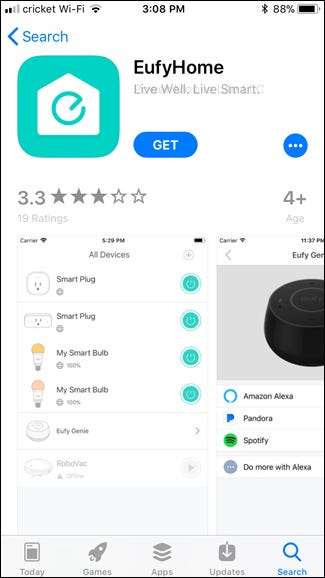
หลังจากติดตั้งแล้วให้เปิดแอปขึ้นมาแล้วปัดไปทางขวาแล้วแตะปุ่ม“ สัมผัสประสบการณ์ทันที”
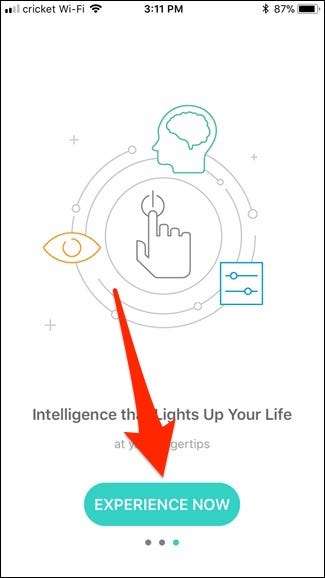
แตะ "สมัคร" เพื่อสร้างบัญชี (หรือเลือก "เข้าสู่ระบบ" หากคุณมีอยู่แล้ว)
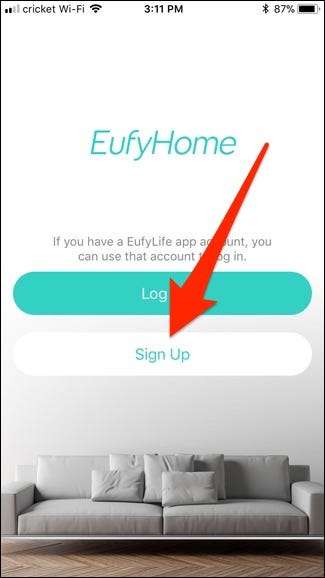
พิมพ์ที่อยู่อีเมลของคุณสร้างรหัสผ่านจากนั้นพิมพ์ชื่อของคุณ กด "สมัคร" เมื่อเสร็จสิ้น
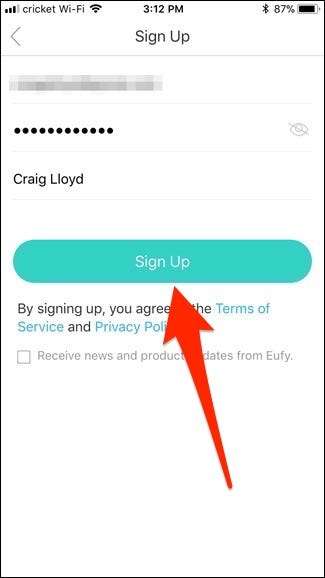
หลังจากสมัครใช้งานแล้วให้แตะปุ่ม“ +” ที่มุมขวาบนเพื่อเพิ่มอุปกรณ์ใหม่
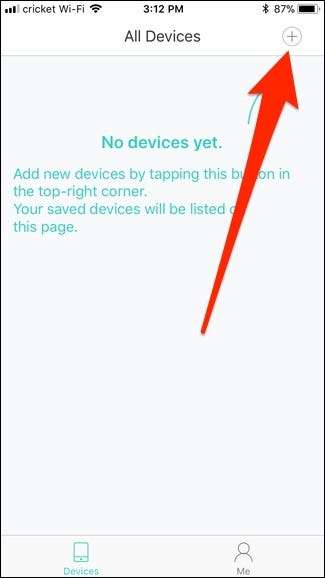
ค้นหาและแตะประเภทของหลอดไฟอัจฉริยะที่คุณจะตั้งค่า เรากำลังตั้งค่าหลอดไฟ Lumos White
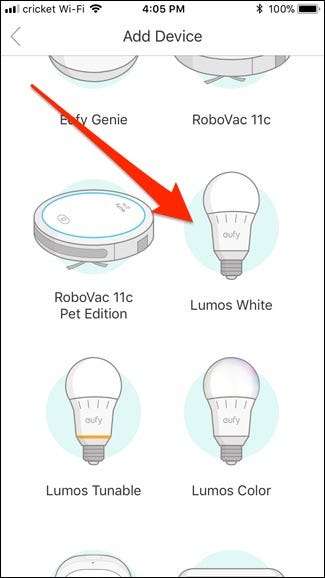
ในหน้าจอถัดไปให้แตะปุ่ม“ ตั้งค่า Lumos ใหม่สีขาว” (หรือผลิตภัณฑ์ใดก็ตามที่คุณกำลังตั้งค่า)
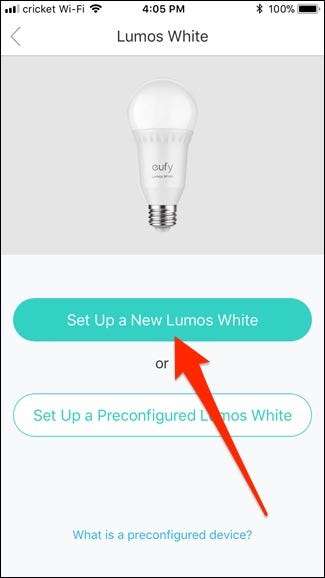
คุณได้รับคำแนะนำให้ขันเกลียวหลอดไฟและเปิดสวิตช์ไปที่โคมไฟนั้น ทำเช่นนั้นแล้วหลอดไฟจะกะพริบสามครั้งเพื่อให้คุณรู้ว่าพร้อมแล้ว กด "ถัดไป" ในแอป

ถึงเวลาเชื่อมต่อหลอดไฟเข้ากับเครือข่าย Wi-Fi ของคุณแล้ว หากคุณใช้ iPhone ให้แตะ“ ไปที่การตั้งค่า Wi-Fi” ที่ด้านล่าง ใน Android ให้แตะ“ + เพิ่ม” ข้างหลอดไฟ
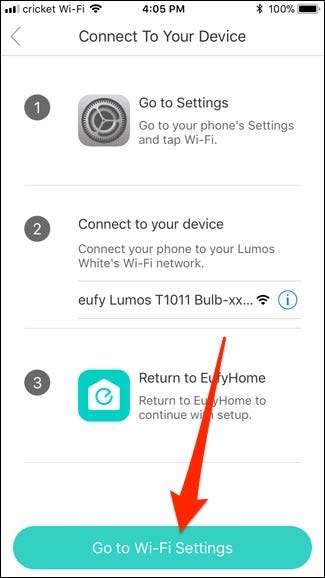
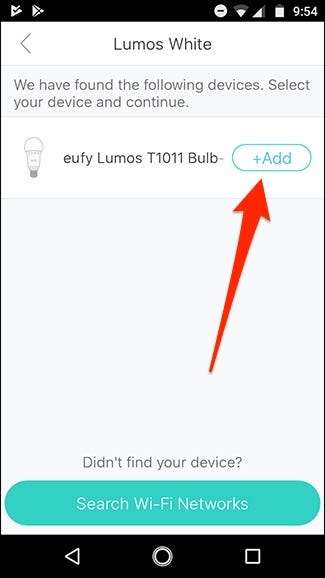
บน iPhone ให้แตะ“ Wi-Fi” จากนั้นเชื่อมต่อกับเครือข่าย Eufy Lumos Wi-Fi เมื่อเชื่อมต่อแล้วให้กลับไปที่แอพ EufyHome
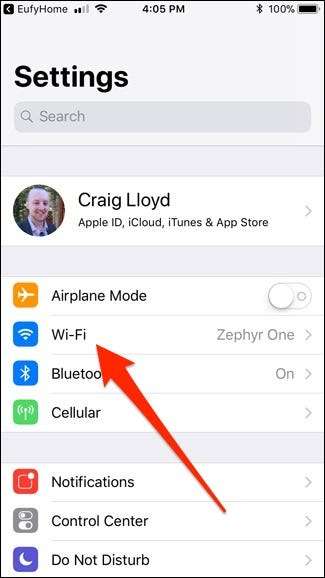
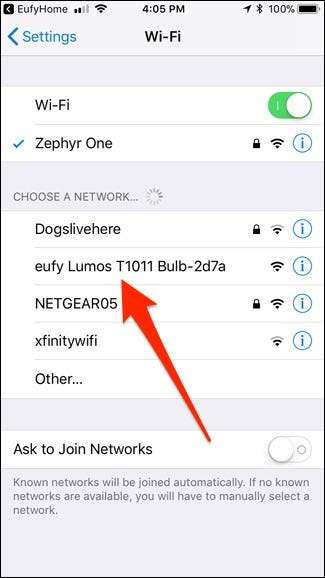
บน Android เพียงเลือกเครือข่าย Wi-Fi ที่คุณต้องการเชื่อมต่อกับหลอดไฟ
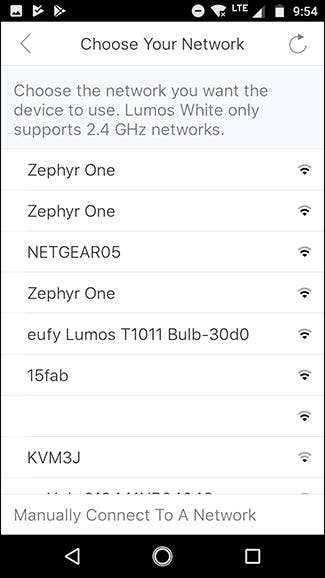
ใน iPhone และ Android ให้ยืนยันชื่อเครือข่าย Wi-Fi และรหัสผ่านของบ้านคุณจากนั้นกดปุ่ม“ ถัดไป” (คุณอาจต้องป้อนรหัสผ่านด้วยตนเอง)
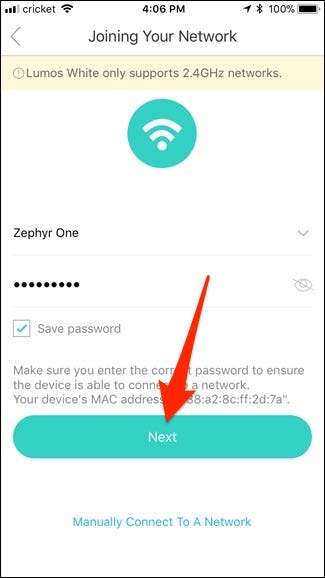
ให้เวลาแอปเชื่อมต่อหลอดไฟกับเครือข่าย Wi-Fi ของคุณสักครู่

ในหน้าจอถัดไปตั้งชื่อหลอดไฟแล้วกด "บันทึก" ที่มุมขวาบน
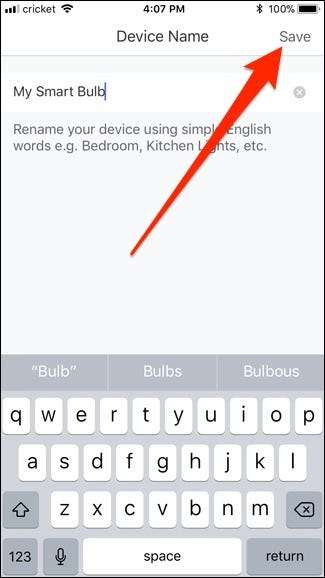
ยืนยันรายละเอียดจากนั้นกด "เสร็จสิ้น" ที่ด้านล่าง
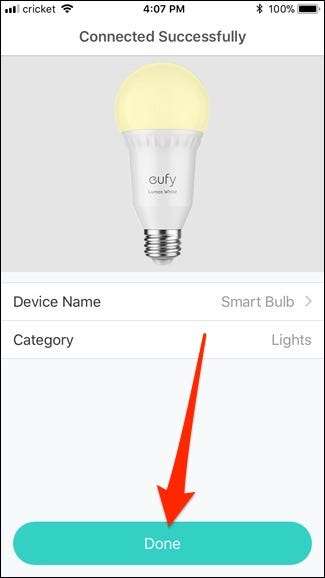
แตะปุ่ม“ ตกลง”
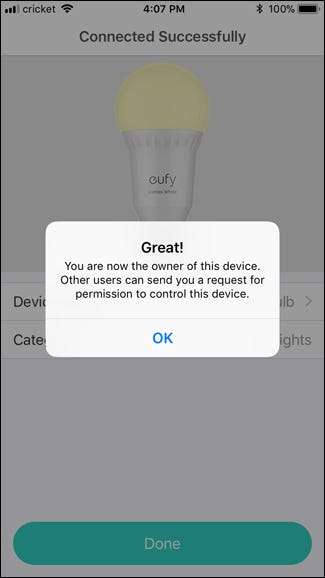
หลอดไฟอัจฉริยะของคุณจะปรากฏบนหน้าจอหลักของแอป EufyHome และคุณสามารถแตะปุ่มเปิดปิดทางด้านขวาเพื่อเปิดและปิด
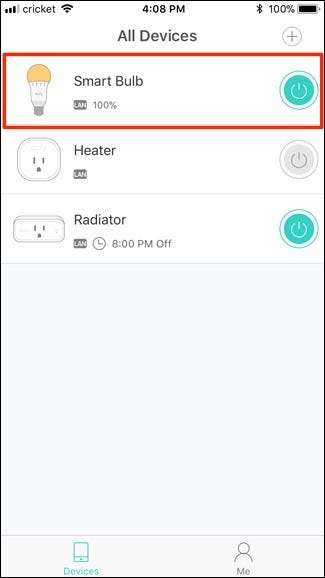
เมื่อคุณแตะที่ชื่อหลอดไฟหรือไอคอนเองคุณอาจได้รับการอัปเดตเฟิร์มแวร์ ในกรณีนี้ให้กดปุ่ม "อัปเดตทันที"
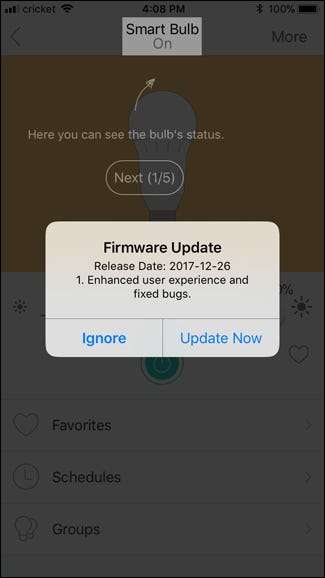
ในหน้าจอถัดไปให้แตะตัวเลือก“ อัปเดต”
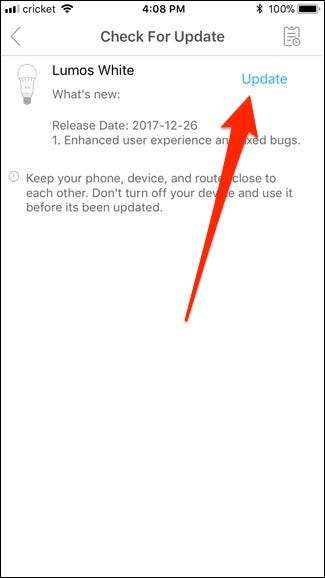
เมื่อการอัปเดตเสร็จสิ้นให้กดลูกศรย้อนกลับที่มุมบนซ้าย
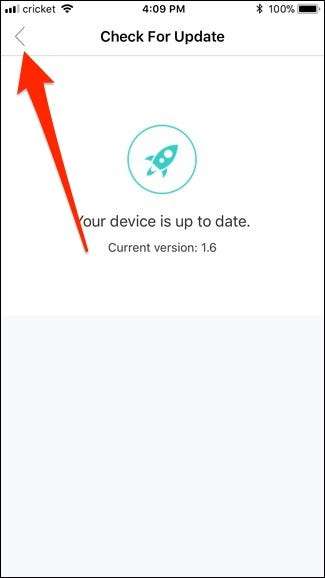
จากตรงนั้น (และเมื่อใดก็ตามที่คุณคลิกชื่อหรือไอคอนของอุปกรณ์ในอนาคต) คุณสามารถปรับความสว่างของหลอดไฟสร้างการตั้งค่ารายการโปรด (ซึ่งเหมือนกับฉากบนอุปกรณ์อื่น ๆ ) กำหนดตารางเวลาและจัดกลุ่มหลอดไฟต่างๆเข้าด้วยกัน
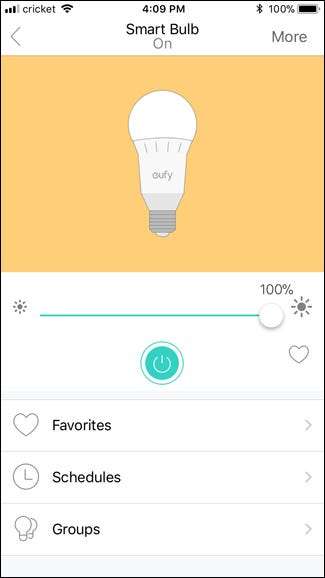
และคุณก็มี การตั้งค่าหลอดไฟอัจฉริยะ Eufy Lumos Wi-Fi นั้นตรงไปตรงมาพอสมควรโดยไม่ต้องใช้ฮับ







